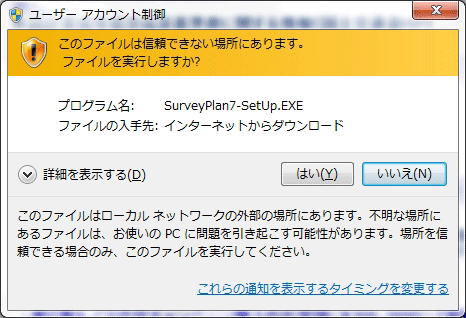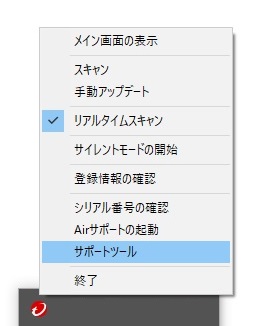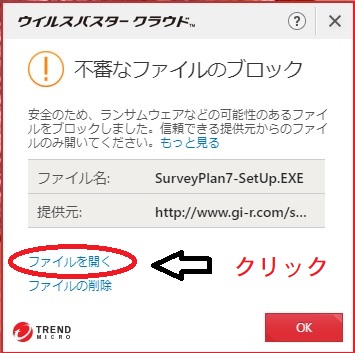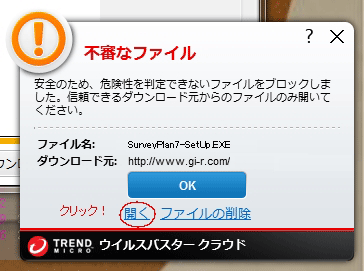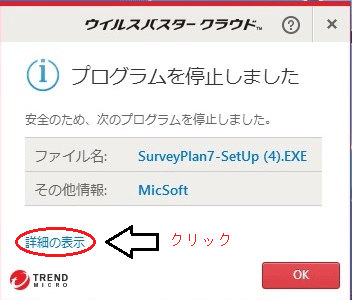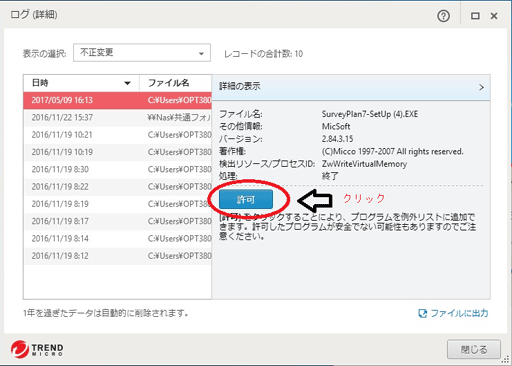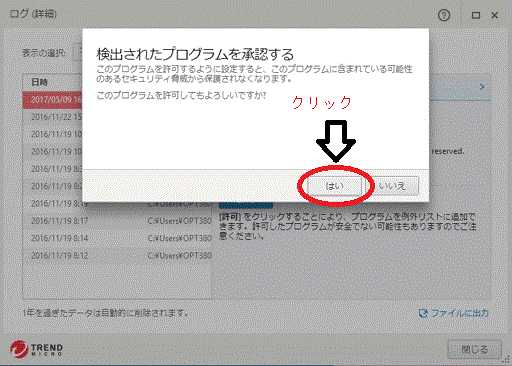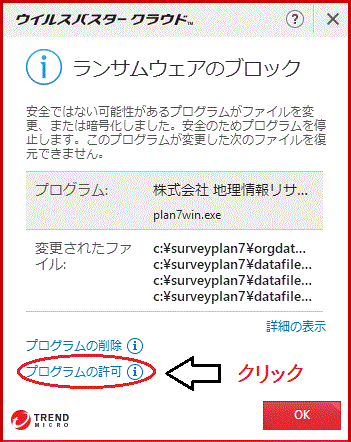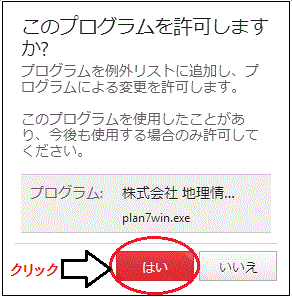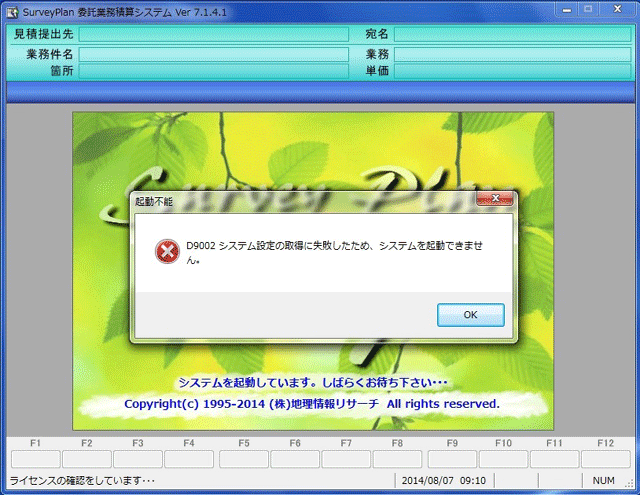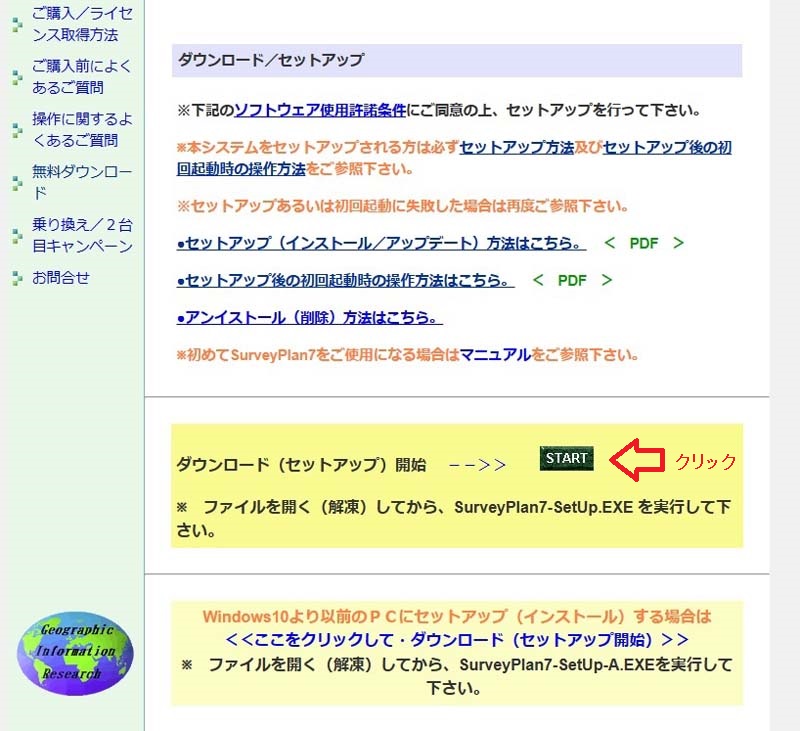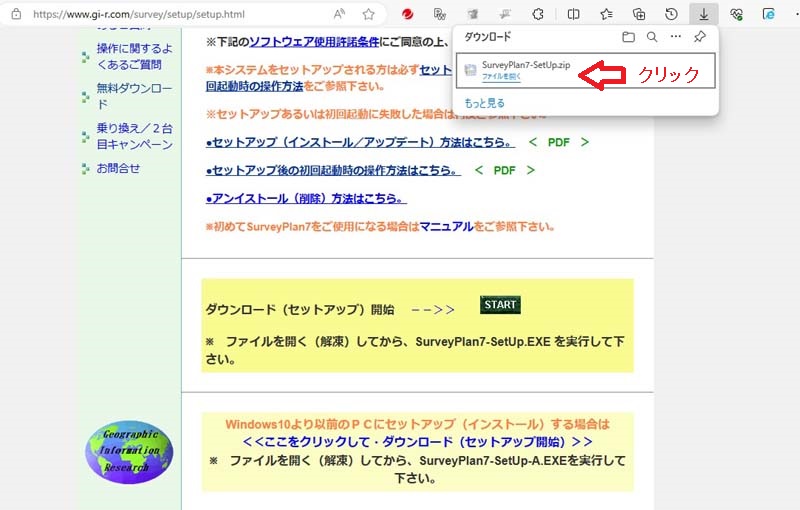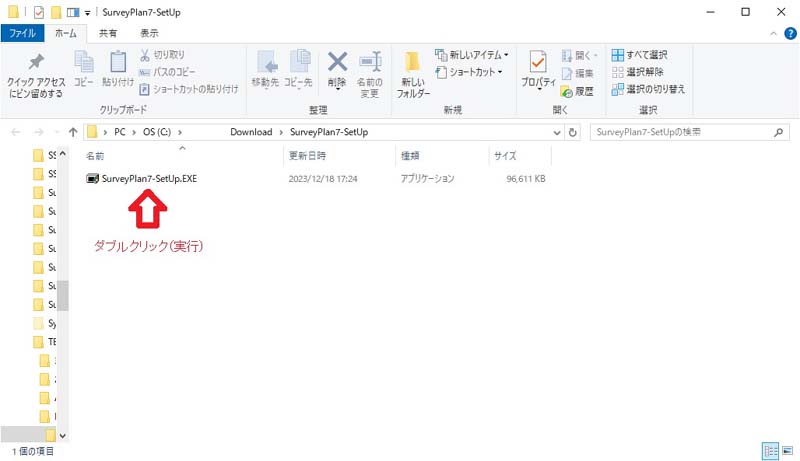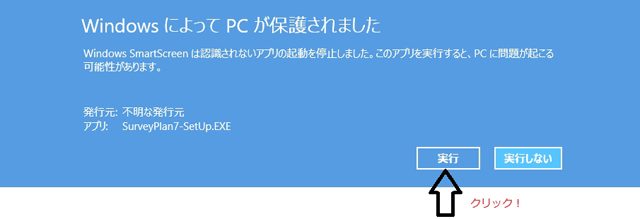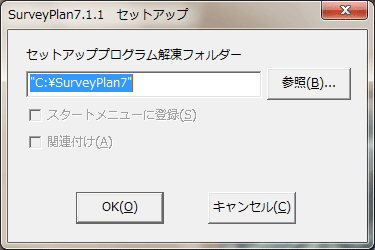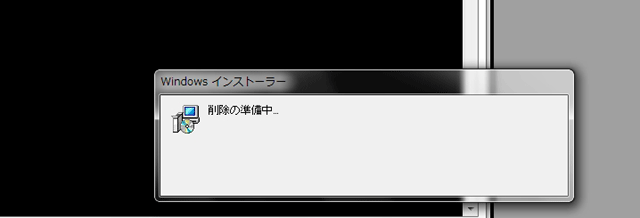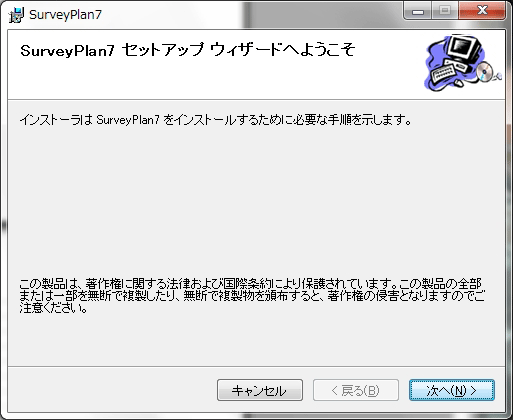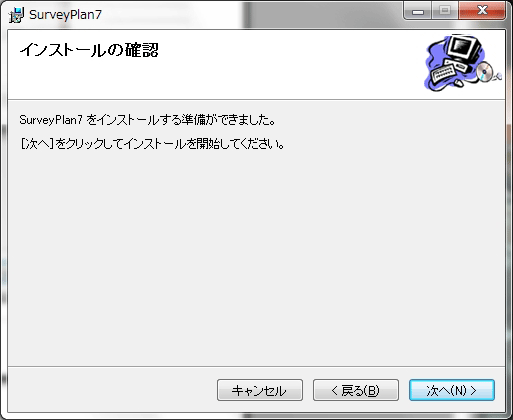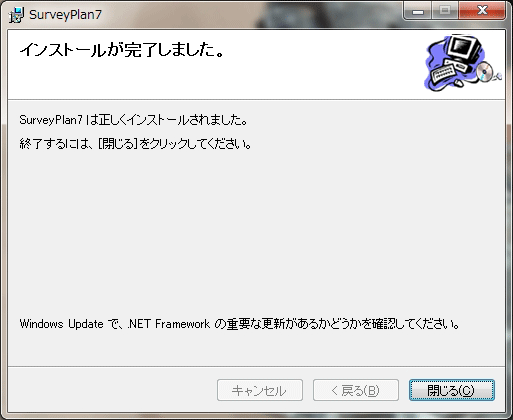|
ЂЈЅЂЅУЅзЅЧЁМЅШЄђЙдЄІОьЙчЄЯЁЂЅЂЅУЅзЅЧЁМЅШЄђЙдЄІСАЄЫДћТИ(ИЋРб)ЅЧЁМЅПЄЮНёНаЁПЪнТИЄЂЄыЄЄЄЯЅаЅУЅЏЅЂЅУЅзНшЭ§ЄђЙдЄІЛіЄђЄЊДЋЄсЄЗЄоЄЙЁЃ ЁІЅаЅУЅЏЅЂЅУЅзЄђЙдЄІОьЙчЄЯЁЂЁжЅШЅУЅзЅсЅЫЅхЁМЁзЂЊЁжЃБЃАЁЅЅЗЅЙЅЦЅрО№ЪѓЁІМЋМвО№ЪѓЄЮРпФъЁзЂЊЁжЃДЁЅЅЗЅЙЅЦЅрЩќЕьЁПЅаЅУЅЏЅЂЅУЅзЁзЂЊЁжЅаЅУЅЏЅЂЅУЅзГЋЛЯЁзЄЫЄшЄъЅаЅУЅЏЅЂЅУЅзЄђЙдЄУЄЦВМЄЕЄЄЁЃ ЁІУЂЄЗЁЂЅаЅУЅЏЅЂЅУЅзНшЭ§ЁнЁфЅЂЅУЅзЅЧЁМЅШНшЭ§ЄЮИхЁЂЁнЁфЅъЅЙЅШЅЂНшЭ§ЄђЙдЄІЄШЅЂЅУЅзЅЧЁМЅШЄЗЄПЦтЭЦЄЌИЕЁЪЅаЅУЅЏЅЂЅУЅзСАЁЫЄЫЬсЄУЄЦЄЗЄоЄІЄЮЄЧЁЂЩЌЭзЄЪИЋРбЁЪЅЧЁМЅПЁЫЄЮЄпЄђЪнТИЁЪНёНаЁЫЁПЦЩЙўЄЙЄыЪ§ЫЁЄђЄЊПЪЄсЄЗЄоЄЙЁЃ ЂЈГЦЅбЅНЅГЅѓЄЮЅЛЅЅхЅъЅЦЅЃЄЮРпФъЄЫЄшЄУЄЦЄЯЁЂРтЬРВшЬЬЄШАлЄЪЄыЩНМЈЄЌЄЕЄьЄыОьЙчЄЌЄЂЄъЄоЄЙЁЃ ЁЪУэЃБЁЫЁЁЅЄЅѓЅЙЅШЁМЅыУцЄЫЅцЁМЅЖЁМЅЂЅЋЅІЅѓЅШРЉИцЄЮЪбЙЙГЮЧЇВшЬЬЄЌЩНМЈЄЕЄьЄПОьЙчЄЯЁжЄЯЄЄ(Y)ЁзЄђЅЏЅъЅУЅЏЄЗЄЦВМЄЕЄЄЁЃ ЂЈЅЄЅѓЅЙЅШЁМЅыЄЌПЪЄоЄЪЄЄОьЙчЁЂВшЬЬВМЄЮЅПЅЏЅЙЅаЁМЄЫБЃЄьЄЦЄЄЄыОьЙчЄЌЭЄъЄоЄЙЁЃ ЁЁЄНЄЮОьЙчЄЯЅПЅЙЅЏЅаЁМЄЮЅцЁМЅЖЁМЅЂЅЋЅІЅѓЅШРЉИцЅЂЅЄЅГЅѓ
ЁЪУэЃВЁЫ ЁЁЅІЅЃЅыЅЙТаКіЅНЅеЅШЄЫДиЄЗЄЦЄЯЁЂЄНЄЮЅЛЅЅхЅъЅЦЅЃЄЮРпФъЄЫЄшЄъЁЂЅЛЅУЅШЅЂЅУЅзЁЪЅЄЅѓЅЙЅШЁМЅыЁЫЄЂЄыЄЄЄЯНщВѓЕЏЦАЛўЄЫЄЩЄІЄЗЄЦЄтЅЈЅщЁМ(ЅзЅэЅАЅщЅрЄЌЖЏРЉНЊЮЛЄЕЄьЄыХљ)ЄЫЄЪЄУЄЦЄЗЄоЄІОьЙчЄЌЄЂЄъЄоЄЙЁЃ ЁЁЄНЄЮОьЙчЄЯЁЂЅЛЅУЅШЅЂЅУЅзЁЪЅРЅІЅѓЅэЁМЅЩЁЫЄЋЄщSurveyPlan7ЄЮНщВѓЕЏЦАЄЌНЊЮЛЄЙЄыЄоЄЧЄЮДжЁЂЄДЛШЭбЄЮЅІЅЃЅыЅЙТаКіЅНЅеЅШЄђАьЛўХЊЄЫФфЛпЄЂЄыЄЄЄЯНЊЮЛЄЗЄЦВМЄЕЄЄЁЃ ЁЁЄНЄЮЪ§ЫЁЄЯЅІЅЃЅыЅЙТаКіЅНЅеЅШЄЫЄшЄУЄЦАлЄЪЄъЄоЄЙЄЌЁЂЅІЅЃЅыЅЙЅаЅЙЅПЁМЅАЅщЅІЅЩЄЮОьЙчЄЯМЁЄЮЪ§ЫЁЄЫЄшЄъЙдЄУЄЦВМЄЕЄЄЁЃ ЂЈЅПЅЙЅЏЅаЁМЄЫЩНМЈЄЕЄьЄЦЄЄЄыЁЂЅІЅЃЅыЅЙТаКіЅНЅеЅШЄђСЊТђЁІБІЅЏЅъЅУЅЏЄЗЁЂЁжЅъЅЂЅыЅПЅЄЅрЅЙЅЅуЅѓЁзЄЮЅСЅЇЅУЅЏЄђГАЄЙЄЂЄыЄЄЄЯЁжНЊЮЛЁзЄЗЄЦВМЄЕЄЄЁЃ
ЁЁSurveyPlanЄЮЅЛЅУЅШЅЂЅУЅзЁЪЅЄЅѓЅЙЅШЁМЅыЁЫЕкЄгНщВѓЕЏЦАЄЌРЕОяЄЫНаЭшЄПОьЙчЄЯРпФъЄђИЕЄЫЬсЄЗЄЦВМЄЕЄЄЁЃ ЁЪУэЃГЁЫ ЁЁЄДЛШЭбЄЮЅІЅЃЅыЅЙТаКіЅНЅеЅШЅІЅЇЅЂЄЫЄшЄУЄЦЄЯЁЂЅРЅІЅѓЅэЁМЅЩЄфМТЙдЄЫЄшЄъЗйЙ№ЄЌЩНМЈЄЕЄьЄыОьЙчЄЌЄЂЄъЄоЄЙЁЃ ЂЈМЁЄЎЄЮВшЬЬЄЌЩНМЈЄЕЄьЄПОьЙчЄЯЁжЅеЅЁЅЄЅыЄђГЋЄЏЁзЄђЅЏЅъЅУЅЏЄЗЄЦВМЄЕЄЄЁЃ
ЂЈМЁЄЎЄЮВшЬЬЄЌЩНМЈЄЕЄьЄПОьЙчЄЯЁжГЋЄЏЁзЄђЅЏЅъЅУЅЏЄЗЄЦВМЄЕЄЄЁЃ
ЂЈМЁЄЎЄЮВшЬЬЄЌЩНМЈЄЕЄьЄПОьЙчЄЯЁжОмКйЄЮЩНМЈЁзЄђЅЏЅъЅУЅЏЄЗЄЦВМЄЕЄЄЁЃ
ЂЈМЁЄЎЄЮВшЬЬЄЌЩНМЈЄЕЄьЄПОьЙчЄЯЁжЕіВФЁзЄђЅЏЅъЅУЅЏЄЗЄЦВМЄЕЄЄЁЃ
ЂЈМЁЄЎЄЮВшЬЬЄЌЩНМЈЄЕЄьЄПОьЙчЄЯЁжЄЯЄЄЁзЄђЅЏЅъЅУЅЏЄЗЄЦВМЄЕЄЄЁЃ ЂЈЄГЄЮОьЙчЁЂКЦХйЅЛЅУЅШЅЂЅУЅзКюЖШЄђЙдЄІЩЌЭзЄЌЄЂЄъЄоЄЙЁЃ ЄоЄПВМЕРтЬРЄЮ(2)ЄЧФОРмЁжМТЙдЁзЄЧЄЯЄЪЄЏЄЦЁЂЁжЪнТИЁзЁЪЬОСАЄђЄФЄБЄЦЪнТИЁЫЄЫЄшЄъЁЂЄДМЋПШЄЌЄяЄЋЄыОьНъЁЪЅеЅЉЅыЅРЁМЁЫЄЫАьУЖЁЂЁжSurveyPlan7-SetUp.EXEЁзЄђЪнТИЄЗЄЦЄЋЄщЁЂМТЙдЄЗЄПЪ§ЄЌГЮМТЄЫЅЛЅУЅШЅЂЅУЅзЄЧЄЄоЄЙЁЃ
ЂЈМЁЄЎЄЮВшЬЬЄЌЩНМЈЄЕЄьЄПОьЙчЄЯЁжЅзЅэЅАЅщЅрЄЮЕіВФЁзЄђЅЏЅъЅУЅЏЄЗЄЦВМЄЕЄЄЁЃ
ЂЈМЁЄЎЄЮВшЬЬЄЌЩНМЈЄЕЄьЄПОьЙчЄЯЁжЄЯЄЄЁзЄђЅЏЅъЅУЅЏЄЗЄЦВМЄЕЄЄЁЃ
ЁЪУэЃДЁЫ ЁЁЅЮЁМЅШЅѓЅЂЅѓЅСЅІЅЃЅыЅЙ(Norton AntiVirus)ЄЫДиЄЗЄЦЄЯЁЂЅРЅІЅѓЅэЁМЅЩФОИхЄЮЅеЅЁЅЄЅыЄђКяНќЄЗЄЦЄЗЄоЄІЄЪЄЩЄЮОуГВЄЌЪѓЙ№ЄЕЄьЄЦЄЄЄоЄЙЁЃ ЁЁЄГЄЮОуГВЄЯЫмЅНЅеЅШЅІЅЇЅЂЁЪSurveyPlanЁЫЄЫИТЄщЄКЁЂЅЮЁМЅШЅѓЅЂЅѓЅСЅІЅЃЅыЅЙЄЌЦўЄУЄЦЄЄЄыЅбЅНЅГЅѓЄЧЁЂЅЄЅѓЅПЁМЅЭЅУЅШЄЋЄщЅНЅеЅШЅІЅЇЅЂЄђЅРЅІЅѓЅэЁМЅЩЄЗЄшЄІЄШЄЗЄПОьЙчЁЂТПЄЏЄЮЅбЅНЅГЅѓЄЧШЏРИЄЗЄЦЄЄЄыЄшЄІЄЧЄЙЁЃ ЁЁЅЮЁМЅШЅѓЅЂЅѓЅСЅІЅЃЅыЅЙЄЌЦўЄУЄЦЄЄЄыЅбЅНЅГЅѓЄЧЄЯЁЂSurveyPlanЄђЅРЅІЅѓЅэЁМЅЩЁЪЅЛЅУЅШЅЂЅУЅзЁЫЄЙЄыСАЄЫЅЮЁМЅШЅѓЅЂЅѓЅСЅІЅЃЅыЅЙЄЧМЁЄЮРпФъЄђЪбЙЙЄЙЄыЩЌЭзЄЌЄЂЄъЄоЄЙЁЃ ЃБЁЂЁжЅНЅЪЁМЁЪSONAR)ЪнИюЁзЄђЅЊЅеЄЫЄЙЄыЁЃ ЃВЁЂЁжЅЄЅѓЅЕЅЄЅШЪнИюЁзЄђЅЊЅеЄЫЄЙЄыЁЃ ЃГЁЂЁжЅРЅІЅѓЅэЁМЅЩЅЄЅѓЅЦЅъЅИЅЇЅѓЅЙЁзЄђЅЊЅеЄЫЄЙЄыЁЃ ЃДЁЂЁжРШМхРЪнИюЁзЄђЅЊЅеЄЫЄЙЄыЁЃ ЁЁЅЮЁМЅШЅѓЅЂЅѓЅСЅІЅЃЅыЅЙЄЮЅаЁМЅИЅчЅѓЄЂЄыЄЄЄЯРНЩЪЄЮМяЮрЄЫЄшЄУЄЦОхЕЄЮЄІЄСЬЕЄЄЙрЬмЄтЄЂЄъЄоЄЙЁЃ ЁЁЄоЄПВМЕРтЬРЄЮ(2)ЄЧФОРмЁжМТЙдЁзЄЧЄЯЄЪЄЏЄЦЁЂЁжЪнТИЁзЁЪЬОСАЄђЄФЄБЄЦЪнТИЁЫЄЫЄшЄъЁЂЄДМЋПШЄЌЄяЄЋЄыОьНъЁЪЅеЅЉЅыЅРЁМЁЫЄЫАьУЖЁЂЁжSurveyPlan7-SetUp.EXEЁзЄђЪнТИЄЗЄЦЄЋЄщЁЂМТЙдЄЗЄПЪ§ЄЌГЮМТЄЫЅЛЅУЅШЅЂЅУЅзЄЧЄЄоЄЙЁЃ ЁЁSurveyPlanЄЮЅРЅІЅѓЅэЁМЅЩЁЪЅЛЅУЅШЅЂЅУЅзЁЫЕкЄгSurveyPlan7ЄЮНщВѓЕЏЦАЄЌРЕОяЄЫНаЭшЄПОьЙчЄЯРпФъЄђИЕЄЫЬсЄЗЄЦЄЊЄЏЛіЄђЄЊДЋЄсЄЗЄоЄЙЁЃ ЁЪУэЃЕЁЫ ЁЁЃБЄФЄЮЅбЅНЅГЅѓЄђЪЃПєЅцЁМЅЖЁМЄЧЛШЭбЄЗЄЦЄЄЄыОьЙчЁЂКЧНщЄЫЫмРНЩЪЄђЅЄЅѓЅЙЅШЁМЅыЄЗЄПЅцЁМЅЖЁМЄЮЄпЄЌЛШЭбВФЧНЄШЄЪЄъЄоЄЙЁЃ ЁЁТОЄЮЅцЁМЅЖЁМЄЧЅэЅАЅЄЅѓЄЗЫмРНЩЪЄђЕЏЦАЄЙЄыЄШЁжD9002ЅЗЅЙЅЦЅрРпФъМшЦРЄЫМКЧдЄЗЄПЄПЄсЁЂЅЗЅЙЅЦЅрЄђЕЏЦАЄЧЄЄоЄЛЄѓЁЃЁзЄЮВМЕЅЈЅщЁМЅсЅУЅЛЁМЅИЄЌЩНМЈЄЕЄьЁЂЕЏЦАНаЭшЄЪЄЄОьЙчЄЌЄЂЄъЄоЄЙЁЃ
|
|
ЁЪЃБЁЫЁжЅРЅІЅѓЅэЁМЅЩЁПЅЛЅУЅШЅЂЅУЅзЁзВшЬЬЄЮ
ЁуЁЁ Microsoft EdgeЄЮОьЙчЄЧРтЬРЄЗЄоЄЙЁЃЁЪТОЄЮЅжЅщЅІЅЖЄЧЄтЦБЭЭЄЮКюЖШЄђЙдЄУЄЦВМЄЕЄЄЁЃЁЫЁЁЁф ЁЪЃВЁЫЅРЅІЅѓЅэЁМЅЩЄЌНЊЮЛЄЗЄЦЁЂЁжЅеЅЁЅЄЅыЄђГЋЄЏЁзЄЌЩНМЈЄЕЄьЄПЄщЅЏЅъЅУЅЏЄЗЄоЄЙЁЃ ЂЈЅРЅІЅѓЅэЁМЅЩЄЌНЊЮЛЄЗЄЦЁЂЁжSurveyPlan-SetUp.EXEЄЯАьШЬХЊЄЫЅРЅІЅѓЅэЁМЅЩЄЕЄьЄЦЄЄЄоЄЛЄѓЁЃSurveyPlan-SetUp.EXEЄђГЋЄЏСАЄЫЁЂПЎЭъНаЭшЄыЛіЄђЁЅЁЅЁЅЁзЄЌЩНМЈЄЕЄьЄПЄщЁЂЁЪЁЪЃБЃГЁЫЄиЁЫ
ЁЪЃГЁЫЁжSurveyPlan-Setup.EXEЁзЄђМТЙдЁЪЅРЅжЅыЅЏЅъЅУЅЏЁЫЄЗЄЦВМЄЕЄЄЁЃ
(ЃД)ЁжЅЄЅѓЅЙЅШЁМЅыЄЗЄшЄІЄШЄЗЄЦЄЄЄыЅЂЅзЅъЄЯЁЂMicrosoftИЁОкКбЄпЅЂЅзЅъЄЧЄЯЄЂЄъЄоЄЛЄѓЁзЄЌЩНМЈЄЕЄьЄПЄщЁжЅЂЅзЅъЄЮЄЊЄЙЄЙЄсРпФъЄђЪбЙЙЁзЄђЅЏЅъЅУЅЏЄЗЄоЄЙЁЃ
ЁЪЃЕ)ЁжЅЂЅзЅъЁфЅЄЅѓЅЙЅШЁМЅыЄЕЄьЄЦЄЄЄыЅЂЅзЅъЁзЄЌЩНМЈЄЕЄьЄПЄщЁжЅЂЅзЅъЁзЄђЅЏЅъЅУЅЏЄЗЄЦЬсЄъЄоЄЙЁЃ
ЁЪЃЖ)ЁжЅЂЅзЅъЄЮОмКйРпФъЁзЁзЄђЅЏЅъЅУЅЏЄЗЄоЄЙЁЃ
ЁЪЃЗ)ЅЂЅзЅъЄђЦўМъЄЙЄыОьНъЄЮСЊТђЄЧЁжMicrosoft store ЄЮЄп(ПфОЉ)ЁзЁзЄђЅЏЅъЅУЅЏЄЗЄоЄЙЁЃ
ЁЪЃИ)ЁжОьНъЄђСЊЄаЄЪЄЄЁзЄђЅЏЅъЅУЅЏЁЃЬЕЄЄОьЙчЄЯЁжЦўМъИЕЄђРЉИТЄЗЄЪЄЄЄЌMicrosoft Store АЪГАЄЋЄщЄЮЅЂЅзЅъЄђЁІЁІЁІЁзЄђЅЏЅъЅУЅЏЄЗЄоЄЙЁЃ
ЂЈКЦХйЅЛЅУЅШЅЂЅУЅзЁжЁЪЃБЁЫЁжЅРЅІЅѓЅэЁМЅЩЁПЅЛЅУЅШЅЂЅУЅзЁзВшЬЬЄЋЄщЅЛЅУЅШЅЂЅУЅзЄђМТЙдЄЗЄЦВМЄЕЄЄЁЃ (ЃЙ)ЁжWindowsЄЫЄшЄУЄЦPCЄЌЪнИюЄЕЄьЄоЄЗЄПЁзЄЌЩНМЈЄЕЄьЄПЄщЁжОмКйО№ЪѓЁзЄђЅЏЅъЅУЅЏЄЗЄоЄЙЁЃ
(ЃБЃА)ЁжWindowsЄЫЄшЄУЄЦPCЄЌЪнИюЄЕЄьЄоЄЗЄПЁзЄЌВшЬЬЄЌЩНМЈЄЕЄьЄПЄщЁжМТЙдЁзЄђЅЏЅъЅУЅЏЄЗЄоЄЙЁЃ
(ЃБЃБ)ЁжЅЄЅѓЅЙЅШЁМЅыЄЙЄыЅГЅѓЅнЁМЅЭЅѓЅШЁзЄЌВшЬЬЄЌЩНМЈЄЕЄьЄПЄщЁжЦБАеЄЙЄыЁзЄђЅЏЅъЅУЅЏЄЗЄоЄЙЁЃ
(ЃБЃВ)ЁжSurveyPlan7ЁЁЅЛЅУЅШЅЂЅУЅзЁзЄЌЩНМЈЄЕЄьЄПЄщЁЂЅЛЅУЅШЅЂЅУЅзЅзЅэЅАЅщЅрВђХрЅеЅЉЅыЅРЁМЄђЛиФъЄЗЄЦВМЄЕЄЄЁЃ ЁЁ НщДќУЭЄЮЁжC:\SurveyPlan7ЁзЄЧЮЩЄЄОьЙчЄЯЁжOK(O)ЁзЄђЅЏЅъЅУЅЏЄЗЄоЄЙЁЃ ЁЁЂЈЅеЅЉЅыЅРЁМЄђЪбЙЙЄЙЄыОьЙчЄЯЁжЛВОШ(B)ЁзЄђЅЏЅъЅУЅЏЄЗЄоЄЙЁЃ
(ЃБЃГ)ДћЄЫSurveyPlan7ЄЌЅЄЅѓЅЙЅШЁМЅыЄЕЄьЄЦЄЄЄПОьЙчЄЯМЋЦАЄЧКяНќНшЭ§ЄђЙдЄЄЄоЄЙЁЃ
(ЃБЃД)ЁЁЁжSurveyPlan7 ЅЛЅУЅШЅЂЅУЅзЅІЅЃЅЖЁМЅЩЁзЄЮВшЬЬЄЌЩНМЈЄЕЄьЄПЄщЁжМЁЄи(N)ЁзЄђЅЏЅъЅУЅЏЄЗЄоЄЙЁЃ
(ЃБЃЕ)ЁжЅЄЅѓЅЙЅШЁМЅы ЅеЅЉЅыЅРЄЮСЊТђЁзЄЌЩНМЈЄЕЄьЄПЄщЁЂSurveyPlan7ЄђЅЄЅѓЅЙЅШЁМЅыЄЙЄыЅеЅЉЅыЅРЄђЛиФъЄЗЄЦВМЄЕЄЄЁЃ ЁЁНщДќУЭЄЮЁжC:\SurveyPlan7\ЁзЄЧЮЩЄЄОьЙчЄЯЁжМЁЄи(N)ЁзЄђЅЏЅъЅУЅЏЄЗЄоЄЙЁЃ ЁЁЂЈЅеЅЉЅыЅРЁМЄђЪбЙЙЄЙЄыОьЙчЄЯЁжЛВОШ(R)ЁзЄђЅЏЅъЅУЅЏЄЗЄоЄЙЁЃ
(ЃБЃЖ)ЁжЅЄЅѓЅЙЅШЁМЅыЄЮГЮЧЇЁзЄЌЩНМЈЄЕЄьЄПЄщЁжМЁЄи(N)ЁзЄђЅЏЅъЅУЅЏЄЗЄоЄЙЁЃ
(ЃБЃЗ)ЁжЅЄЅѓЅЙЅШЁМЅыЄЌДАЮЛЄЗЄоЄЗЄПЁЃЁзЄЌЩНМЈЄЕЄьЄПЄщЅЛЅУЅШЅЂЅУЅзЁПЅЄЅѓЅЙЅШЁМЅыНшЭ§ЄЯНЊЮЛЄЧЄЙЁЃ ЁЁЅЧЅЃЅЙЅЏЅШЅУЅзЄЫSurveyPlan7ЄЮЅЂЅЄЅГЅѓ ЁЁЂЈНщВѓЛўЄЮЕЏЦАЪ§ЫЁЄЯЄГЄСЄщЄђЅЏЅъЅУЅЏЁЃ
ЁЪЃБЃИЁЫ 1)ЅРЅІЅѓЅэЁМЅЩЄЌНЊЮЛЄЗЄЦЁЂЁжSurveyPlan-SetUp.EXEЄЯАьШЬХЊЄЫЅРЅІЅѓЅэЁМЅЩЄЕЄьЄЦЄЄЄоЄЛЄѓЁЃSurveyPlan-SetUp.EXEЄђГЋЄЏСАЄЫЁЂПЎЭъНаЭшЄыЛіЄђЁЅЁЅЁЅЁзЄЌЩНМЈЄЕЄьЄПОьЙчЁЃ 2)ЁЅоЅІЅЙЅЋЁМЅНЅыЄђЄНЄЮВеНъЄЫЛ§ЄУЄЦЙдЄЏЄШЁЂВМЕВшЬЬЄЮЄшЄІЄЫЅаЅБЅФЅоЁМЅЏЄШЁжЁІЁІЁІЁзЄЌЩНМЈЄЕЄьЄоЄЙЁЃ 3)ЁжЁІЁІЁІЁзЄђЂЅЏЅъЅУЅЏЄЗЄоЄЙЁЃ 4)МЁЄЫЁжЪнТИЁзЄђЃЅЏЅъЅУЅЏЄЗЄоЄЙЁЃ ЂЈЁжЄГЄЮМяЮрЄЮЅеЅЁЅЄЅыЄЯЅЧЅаЅЄЅЙЄЫТЛГВЄђЭПЄЈЄыВФЧНРЄЌЄЂЄыЄПЄсЁЂSurveyPlan7-SetUp.EXEЄЯЅжЅэЅУЅЏЄЕЄьЄоЄЗЄПЁЃЁзЄШЩНМЈЄЕЄьЄыОьЙчЄтЄЂЄъЄоЄЙЄЌЁЂЦБЭЭЄЮНшЭ§ЄђЙдЄУЄЦВМЄЕЄЄЁЃ  5)ВМЕВшЬЬЄЌЩНМЈЄЕЄьЄПЄщЁЂЁжОмКйЩНМЈЁзЄђЅЏЅъЅУЅЏЄЗЄоЄЙЁЃ 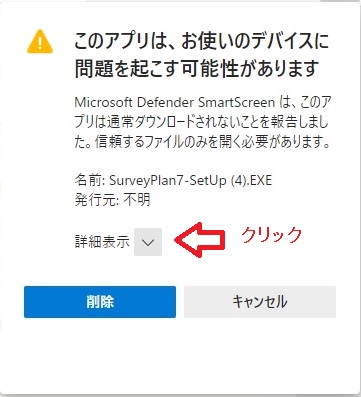 6) ВМЕВшЬЬЄЌЩНМЈЄЕЄьЄПЄщЁЂЁжЪнЛ§ЄЙЄыЁзЄђЅЏЅъЅУЅЏЄЗЄоЄЙЁЃ 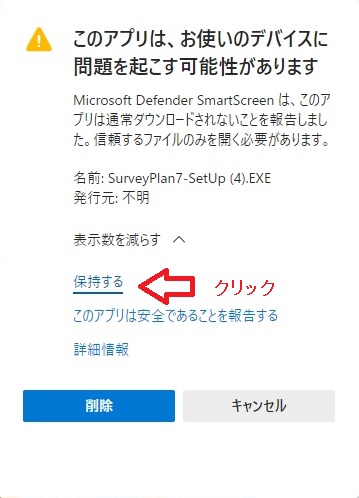 7)ЅеЅЁЅЄЅыЄђГЋЄЏЄЌЩНМЈЄЕЄьЄПЄщ ЁЪЁЪЃВЁЫЄиЁЫ ЂЈНщЄсЄЦЄЮЅЄЅѓЅЙЅШЁМЅыХљЄЧЄЩЄІЄЗЄЦЄтЁжЅеЅЁЅЄЅыЄђГЋЄЏЁзЄЌЩНМЈЄЕЄьЄЪЄЄОьЙчЄЮРпФъЪ§ЫЁЄЯЄГЄСЄщ(ЅЏЅъЅУЅЏ) (ЃБЃЙ)Microsoft Egde ЄЧЅРЅІЅѓЅэЁМЅЩЅеЅЁЅЄЅыЬОЄЌЁжЬЄГЮЧЇЁћЁћЁћЁћ.crdowloadЁзЄЫЄЪЄУЄЦЄЗЄоЄІОьЙчЄЯMicrosoft EgdeЄЮРпФъЄђГЋЄЁЃ ЂЈЁћЁћЁћЁћЄЯПєЛњ 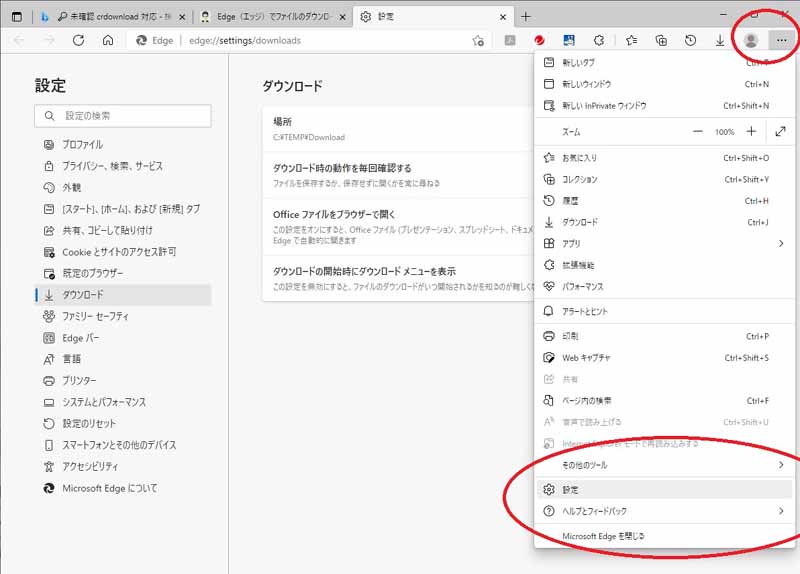
ЁІЅРЅІЅѓЅэЁМЅЩЛўЄЮЦАКюЄђЫшВѓГЮЧЇЄЙЄыЁнЁфЃЯЃЦЃЦ
ЁІЅРЅІЅѓЅэЁМЅЩЄЮГЋЛЯЛўЄЫЅРЅІЅѓЅэЁМЅЩЅсЅЫЅхЁМЄђЩНМЈЁнЁфЃЯЃЮ
ЄЫЪбЙЙЄЗЄЦВМЄЕЄЄЁЃ 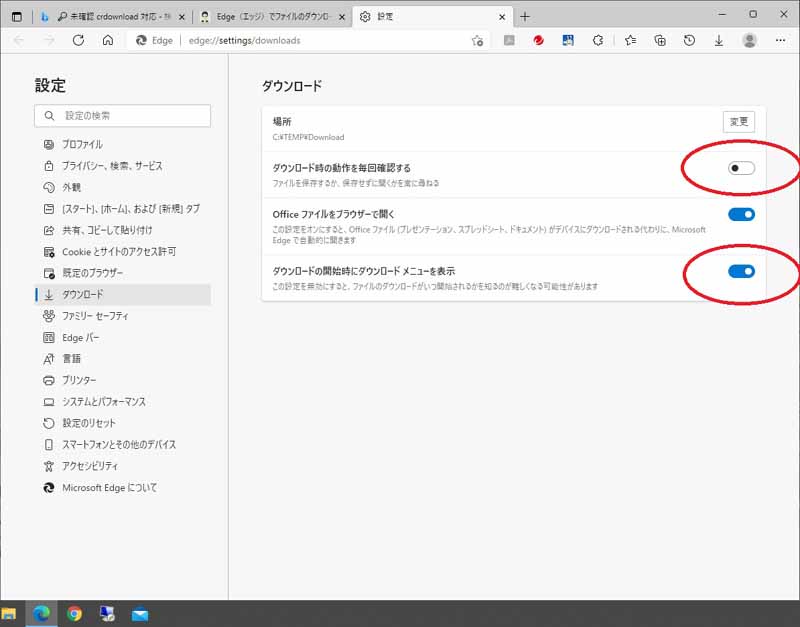 ЂЈНщЄсЄЦЄЮЅЄЅѓЅЙЅШЁМЅыХљЄЧЄЩЄІЄЗЄЦЄтЁжЅеЅЁЅЄЅыЄђГЋЄЏЁзЄЌЩНМЈЄЕЄьЄЪЄЄОьЙчЄЮРпФъЪ§ЫЁЄЯЄГЄСЄщ(ЅЏЅъЅУЅЏ) ЁЪЃВЃАЁЫSurveyPlan7-SetUp.EXEЄђГЋЄГЄІЄШЄЙЄыЄШЁЂМЁЄЮЄшЄІЄЪВшЬЬЄЌЩНМЈЄЕЄьЄыОьЙчЄЌЄЂЄъЄоЄЙЁЃ ЄГЄЮОьЙчЁЂМЁЄЮЁЪЃВЃАЁЫЁСЁЪЃВЃЖЁЫЄЮНшЭ§ЄђЙдЄУЄЦВМЄЕЄЄЁЃ ЁЁЁЁЁЁЁЁЁЁ 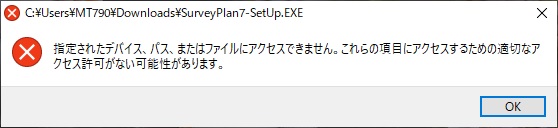 ЁЪЃВЃБЁЫЁжЅЙЅПЁМЅШЁзЄЮЁжРпФъЁзЄђЅЏЅъЅУЅЏ ЁЪЃВЃВЁЫЁжЙЙПЗЄШЅЛЅЅхЅъЅЦЅЃЁзЄђЅЏЅъЅУЅЏ 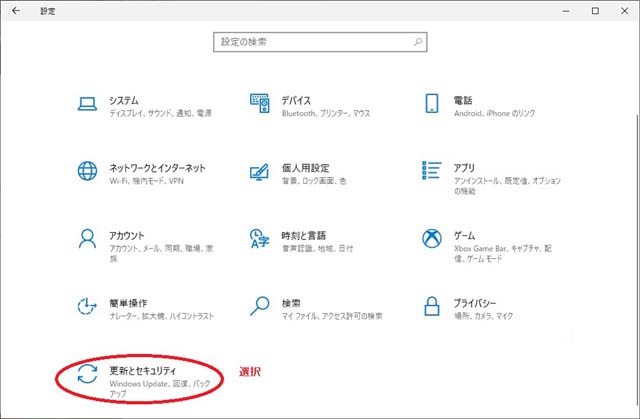 ЁЪЃВЃГЁЫЁжWindowsЅЛЅЅхЅъЅЦЅЃЁзЄђЅЏЅъЅУЅЏ 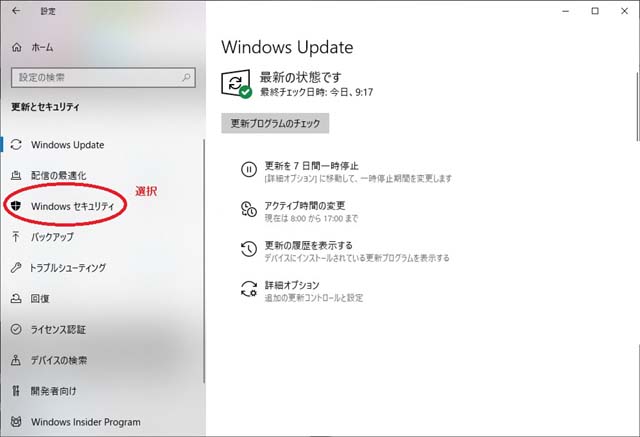 ЁЪЃВЃДЁЫЁжЅЂЅзЅъЄШЅжЅщЅІЅЖЁМЅГЅѓЅШЅэЁМЅыЁзЄђЅЏЅъЅУЅЏ 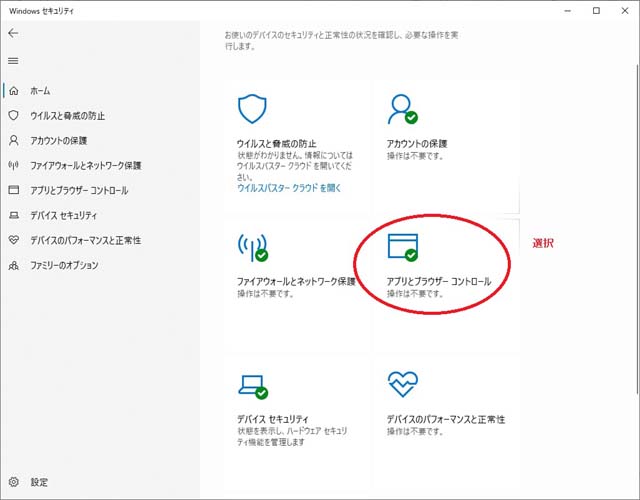 ЁЪЃВЃЕЁЫЁжЩОВСЅйЁМЅЙЄЮЪнИюРпФъЁзЅЏЅъЅУЅЏ 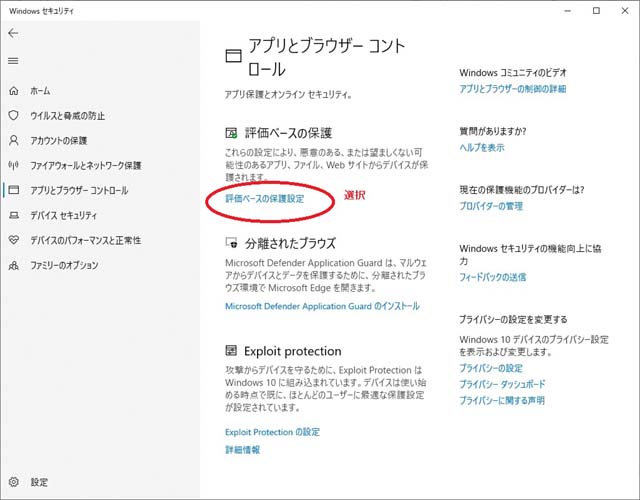 ЁЪЃВЃЖЁЫЁжЅЂЅзЅъЄШЅеЅЁЅЄЅыЄЮГЮЧЇЁзЕкЄгЁжMicrosoft Edge ЄЮSmartScreenЁзЄђЅЊЅеЄЫЄЙЄыЁЃ 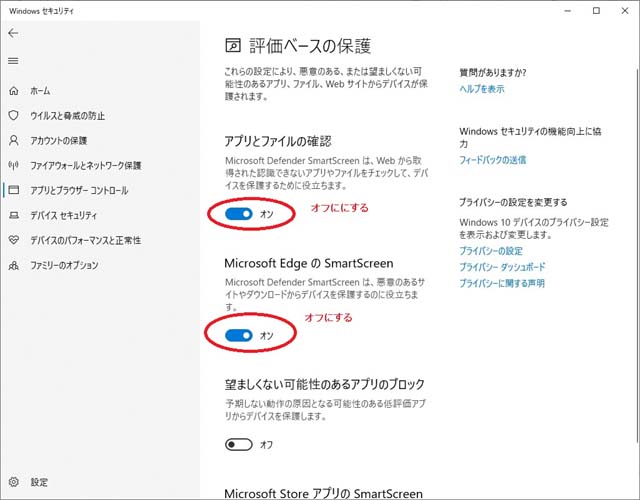 ЁЪЃВЃЗЁЫSurveyPlan7ЄЮЅЄЅѓЅЙЅШЁМЅыЄЌНЊЮЛЄЗЁЂНщВѓЕЏЦАИхЄЫЄЯИЕЄЫЬсЄЗЄЦВМЄЕЄЄЁЃ 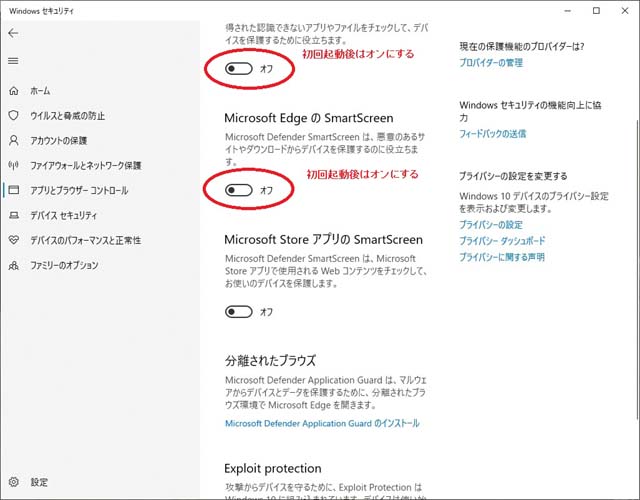 АЪОх |